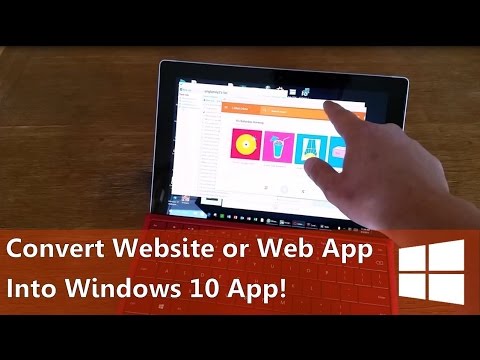
コンテンツ
お気に入りを近くに

画面の下部で、プログラムアイコンがタスクバーに表示されます。右クリックして、メニューから選択します タスクバーに固定.

アイコンはタスクバーに永続的に固定されています。
アイコンの順序を変更するには、アイコンを選択して、好きな場所にドラッグします。
または、デスクトップのプログラムショートカットをタスクバーにドラッグします。ショートカットはタスクバーに永続的に固定されています。

ファイルをタスクバーに固定する
簡単にアクセスしたい特定のプログラムがあるように、頻繁に開いて常に便利にしたい特定のファイルがあるかもしれません。ファイルをタスクバーに固定する方法は次のとおりです。
ファイルをタスクバーに固定すると、実際には、そのファイルが関連付けられているプログラムに固定されるので、それ自体はアイコンとして表示されません。
-
開いた ファイルエクスプローラー ピン留めするファイルに移動します。ファイルを選択してタスクバーにドラッグします。

-
アイコンは「Pin to X」という通知を示します。Xは、ファイルが関連付けられているアプリケーションです。

-
タスクバーからファイルにアクセスするには、関連付けられたアプリケーションのアイコンを右クリックし、メニューからファイルの名前を選択します。

Google Chromeを使用してWebサイトをタスクバーに固定する
Windowsタスクバーから直接Webサイトにアクセスすることもできます。これにより、Chromeが開き、次にWebサイトが開きますが、シングルクリックを実行するだけで済みます。
-
Chromeを開き、固定するウェブサイトに移動します。
-
右上隅で、 カスタマイズ (縦3つのドット)アイコン。選ぶ その他のツール > ショートカットを作成する.

-
の中に ショートカットを作成する ダイアログボックスで、ショートカットの名前を入力します。選択する 作成する.

-
デスクトップに移動すると、新しく作成されたショートカットが表示されます。ショートカットをタスクバーにドラッグします。

-
ショートカットはタスクバーに永続的に固定されています。

